
Adresser des courriels dans Mail sur Mac
Vous pouvez envoyer un message à une ou plusieurs personnes, ou à une adresse courriel de groupe, et afficher ou masquer leurs adresses courriel. Si vous possédez plusieurs adresses courriel, vous pouvez choisir l’adresse à partir de laquelle vos messages seront envoyés et même une adresse où recevoir les réponses.
Envoyer à des adresses courriel individuelles
Dans l’app Mail ![]() sur votre Mac, effectuez l’une des opérations suivantes :
sur votre Mac, effectuez l’une des opérations suivantes :
Dans le champ d’adresse (comme À ou c.c.) de votre message, saisissez des noms ou des adresses courriel.
Au fur et à mesure de la saisie, Mail affiche des adresses que vous avez déjà utilisées dans Mail, ainsi que toutes celles trouvées dans l’app Contacts. Si vous êtes connecté aux serveurs réseau (par exemple au travail ou à l’école), elle affiche également des adresses trouvées sur ces serveurs.
Cliquez sur un champ d’adresse, puis cliquer sur le bouton Ajouter
 qui s’affiche. Cliquez sur un contact dans la liste, puis cliquez sur l’adresse courriel.
qui s’affiche. Cliquez sur un contact dans la liste, puis cliquez sur l’adresse courriel.Remarque : Si vous oubliez d’inclure un destinataire que vous mentionnez dans un message, vous pouvez recevoir un rappel de l’ajouter avant son envoi.
Envoyer à des adresses courriel groupées
Si vous utilisez des listes dans l’app Contacts, par exemple pour un club de lecture ou une équipe de cyclisme, vous pouvez envoyer des messages à un groupe.
Dans l’app Mail
 sur votre Mac, choisissez Mail > Réglages, cliquez sur Rédaction, puis désélectionnez « Lors d’un envoi groupé, afficher toutes les adresses ».
sur votre Mac, choisissez Mail > Réglages, cliquez sur Rédaction, puis désélectionnez « Lors d’un envoi groupé, afficher toutes les adresses ». Dans le champ d’adresse (comme À ou c.c.) de votre message, saisissez un nom de liste.
Si vous choisissez d’utiliser le nom des individus au lieu de la liste (peut-être souhaitez-vous exclure quelques personnes), cliquez sur la flèche à côté du nom de la liste, puis choisissez Étendre le groupe.
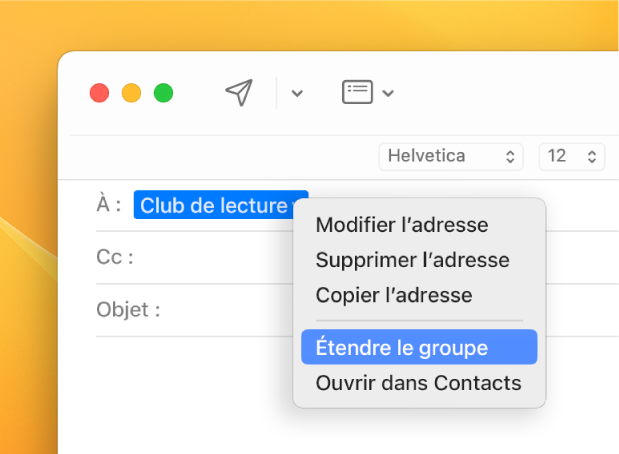
Astuce : Si quelqu’un dans une liste possède plusieurs adresses courriel, vous pouvez choisir celle à utiliser lorsque vous envoyez un courriel au groupe. Consultez Modifier la liste de distribution des listes et des listes intelligentes.
Masquer des adresses courriel au moyen de Cci
Vous pouvez protéger la confidentialité des destinataires en envoyant votre message de manière à ce que la mention « Destinataires non révélés » s’affiche dans le champ À, au lieu de l’adresse courriel de tout le monde.
Dans l’app Mail
 sur votre Mac, assurez-vous que le champs Cci (copie conforme invisible) s’affiche dans la fenêtre du message.
sur votre Mac, assurez-vous que le champs Cci (copie conforme invisible) s’affiche dans la fenêtre du message.Si le champ n’apparaît pas, cliquez sur le bouton Champs d’en-tête
 dans la barre d’outils de la fenêtre du message, puis choisissez Champ d’adresse Cci.
dans la barre d’outils de la fenêtre du message, puis choisissez Champ d’adresse Cci.Saisissez l’adresse de vos destinataires dans le champ Cci.
Vous pouvez laisser le champ À vide.
Définir votre adresse courriel De
Si vous configurez des alias d’adresses courriel, utilisez plusieurs comptes de messagerie ou utilisez des adresses aléatoires uniques créées avec « Masquer mon adresse courriel », vous pouvez choisir quelle adresse utiliser lorsque vous envoyez vos messages.
Dans l’app Mail
 sur votre Mac, placez le pointeur sur le champ De de votre message.
sur votre Mac, placez le pointeur sur le champ De de votre message.Cliquez sur le menu contextuel qui s’affiche, puis choisissez une adresse courriel.
Si vous souhaitez utiliser la même adresse De pour tous vos messages, choisissez Mail > Réglages, cliquez sur Rédaction, cliquez sur le menu contextuel « Les nouveaux messages seront expédiés à partir de », puis choisissez le compte de messagerie. Vous pouvez aussi choisir de configurer Mail pour qu’elle sélectionne automatiquement la meilleure adresse, en fonction de l’adresse courriel du premier destinataire de votre message, ainsi que du message et de la boîte aux lettres présentement sélectionnés.
Définir votre adresse courriel de réponse
Vous pouvez également définir l’adresse à laquelle vous souhaitez recevoir les réponses à vos messages.
Dans l’app Mail
 sur votre Mac, cliquez sur le bouton des champs d’en-tête
sur votre Mac, cliquez sur le bouton des champs d’en-tête  dans la barre d’outils de la fenêtre du message.
dans la barre d’outils de la fenêtre du message.Choisissez Champ Répondre à, puis saisissez l’adresse à laquelle vous souhaitez recevoir les réponses à votre message.
Vous pouvez faire glisser des adresses pour les déplacer parmi les champs d’adresse et les messages.
Certains serveurs de messagerie n’envoient pas de message si l’une des adresses courriel n’est pas valide. Essayez de supprimer ou de corriger les adresses incorrectes, puis renvoyez le message.
Vous pouvez importer des adresses courriel provenant d’autres apps de messagerie dans l’app Contacts, afin qu’elles soient disponibles dans Mail. Consulter Importer des contacts.